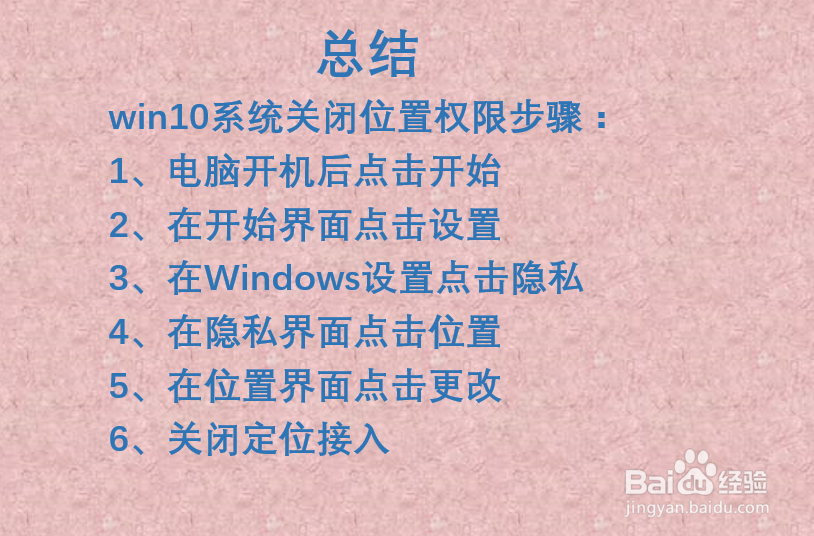win10系统关闭电脑位置权限步骤。

工具/原料
电脑:小米笔记本
操作系统:win10 64位专业版
一、win10系统关闭位置权限
1、电脑开机后,点击左下角的“开始”。
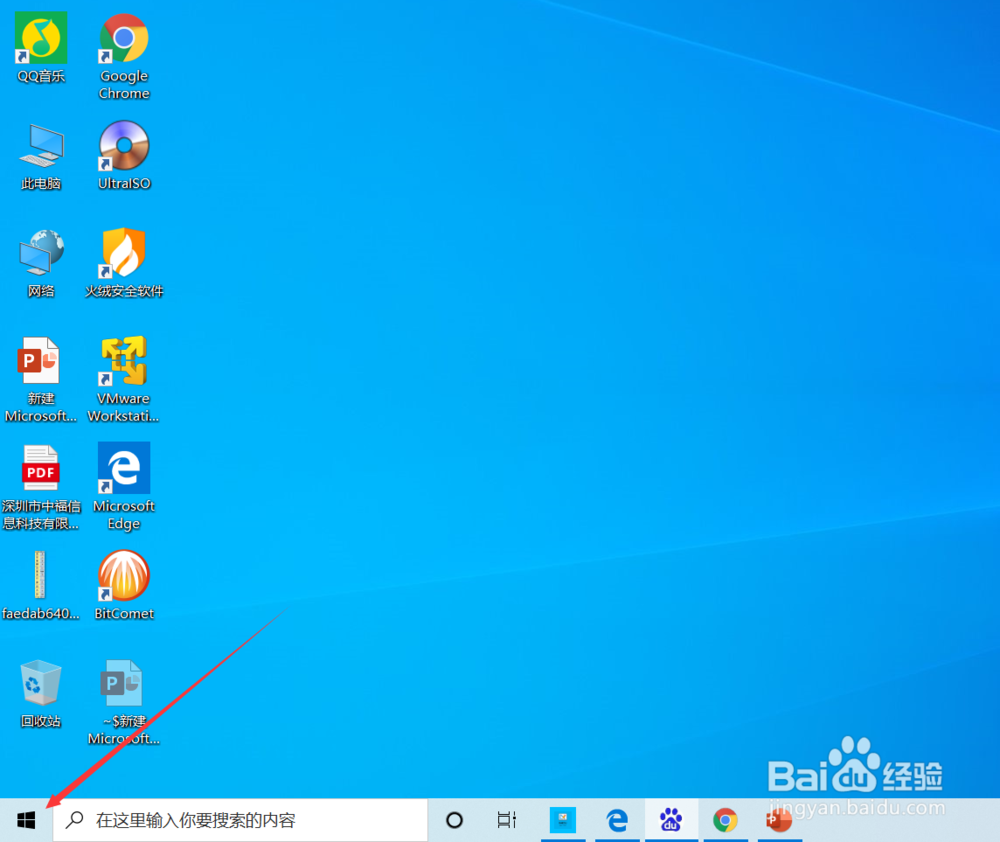
2、打开开始界面后,点击“设置”。
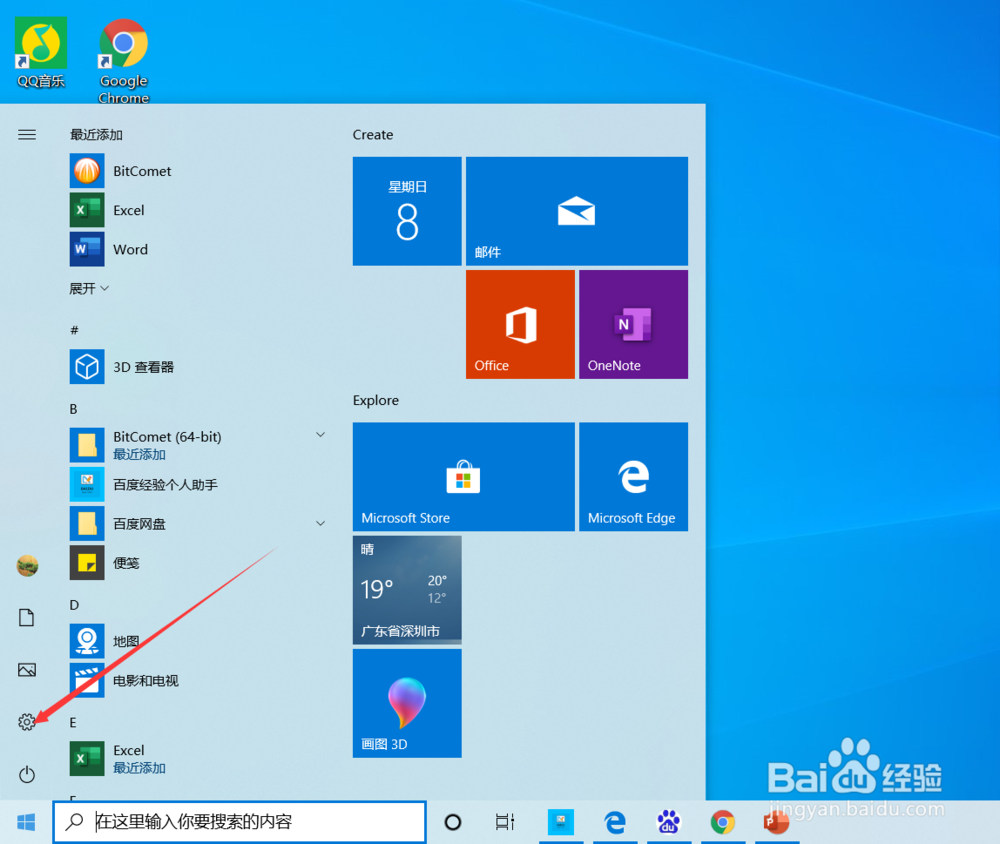
3、进入Windows设置界面后,点击“隐私”。
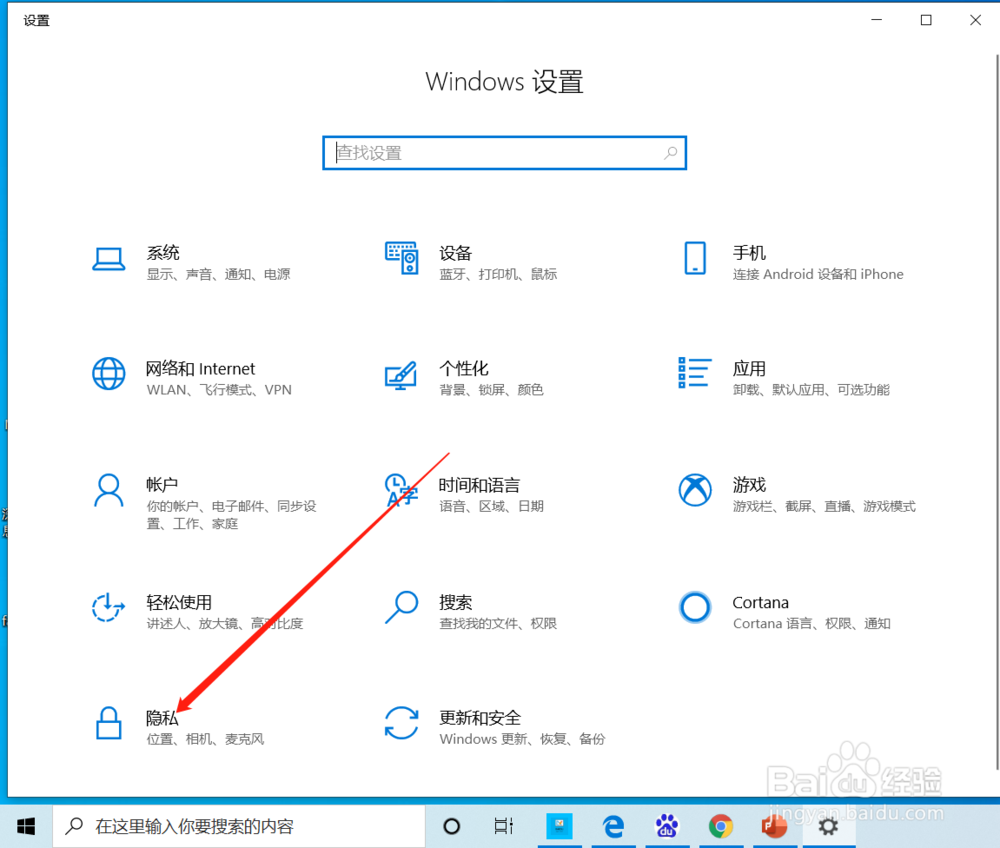
4、进入隐私界面后,点击“位置”。
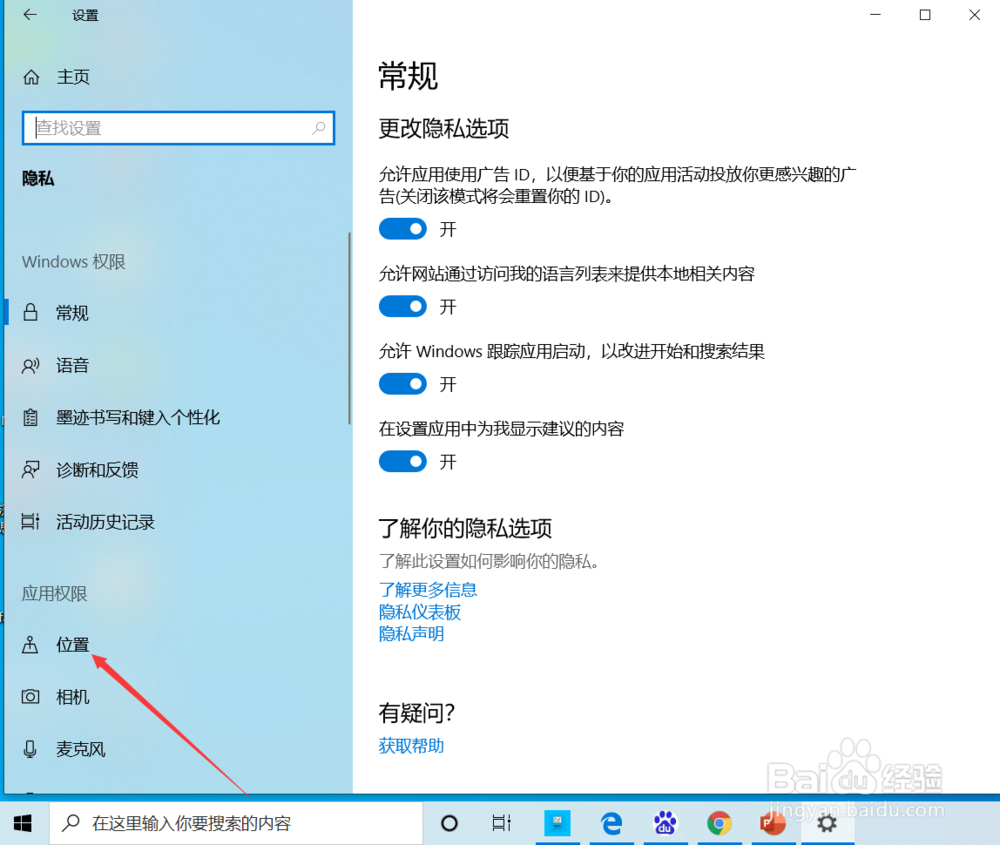
5、进入位置界面后,点击“更改”。
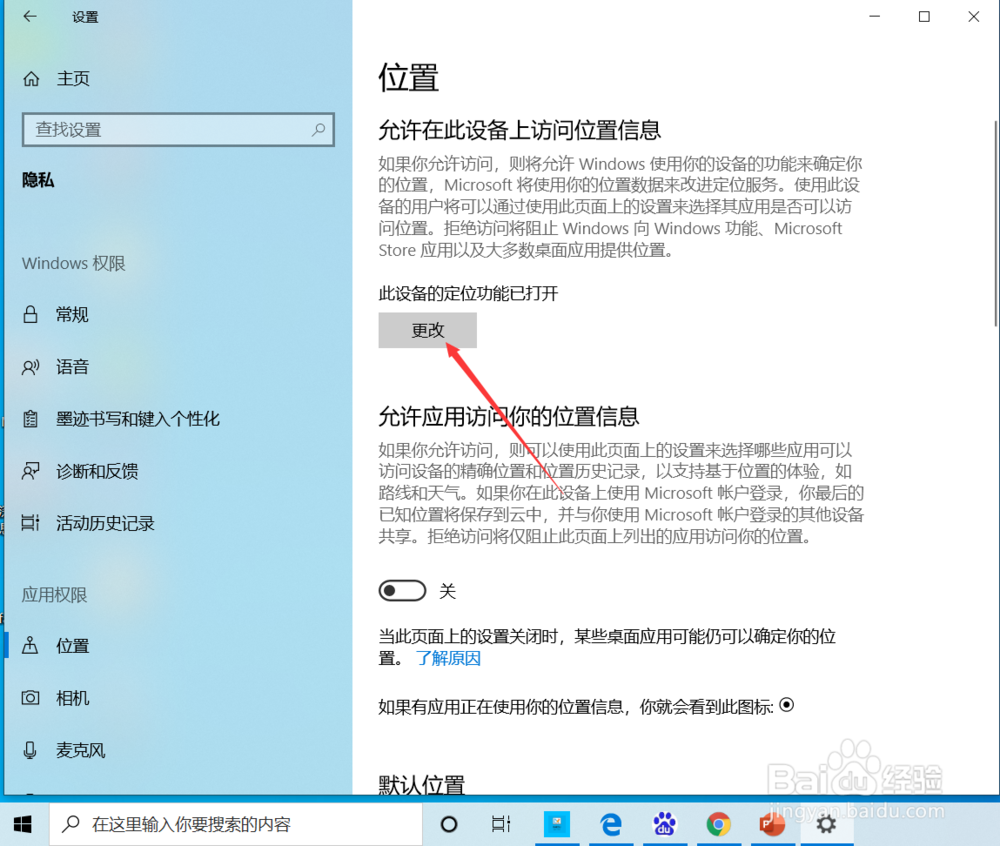
6、点击后,在弹出的界面关闭定位接入即可。

二、总结
1、win10系统关闭位置权限步骤:1、电脑开机后点击开始2、在开始界面点击设置3、在Windows设置点击隐私4、在隐私界面点击位置5、在位置界面点击更改6、关闭定位接入